如何制作solidworks钣金成型工具(2/2)
1、接上一篇《如何制作solidworks钣金成型工具(1/2)》,准备切除多余的模型,选择“前视基准面”,画草图,如图所示

2、切除,选择两侧对称,输入240mm,如图所示

3、确定之后进入界面,如图所示

4、染色,选择面,如图所示

5、弹出对话框,选择红色(一定要选择红色),如图

6、确定,如图。最后再建立一个草图,画两根中心线(此草图一定要建立,否则成型的时候无法用),如图所示

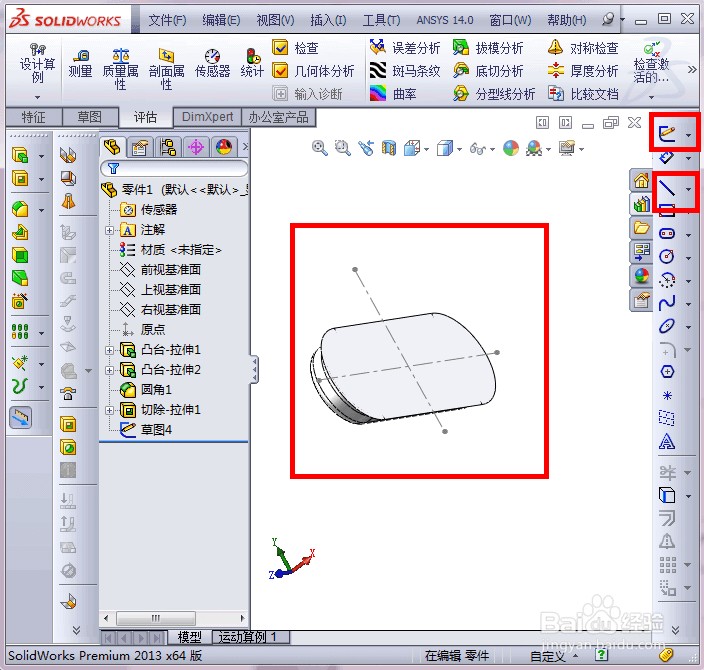
7、保存到“X:solidworks2013/design library/forming tool/embosses”目录下,X为你solidworks2013的安装目录。选择“Form Tool (*.sldftp)”格式保存,如图所示
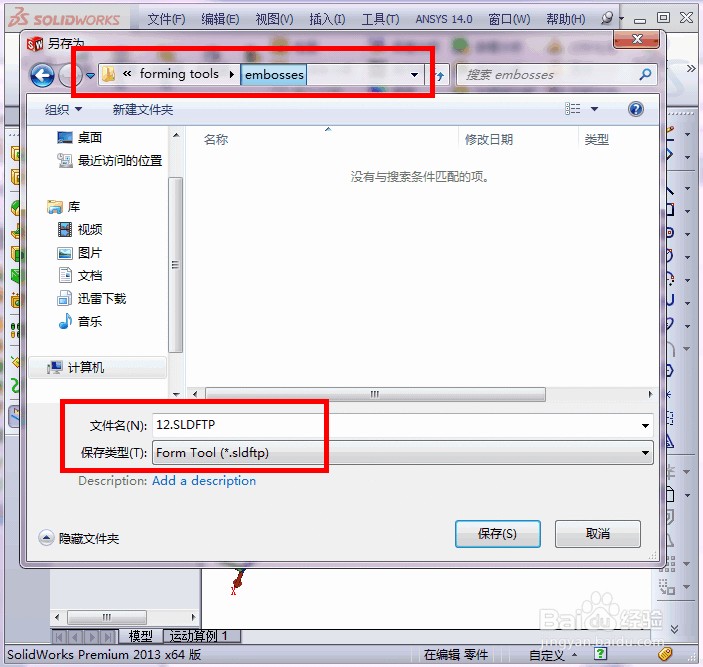
8、新建钣金,打开钣金工具条,开始画草图,如图所示

9、点击“基体法兰”,输入300mm,如图所示
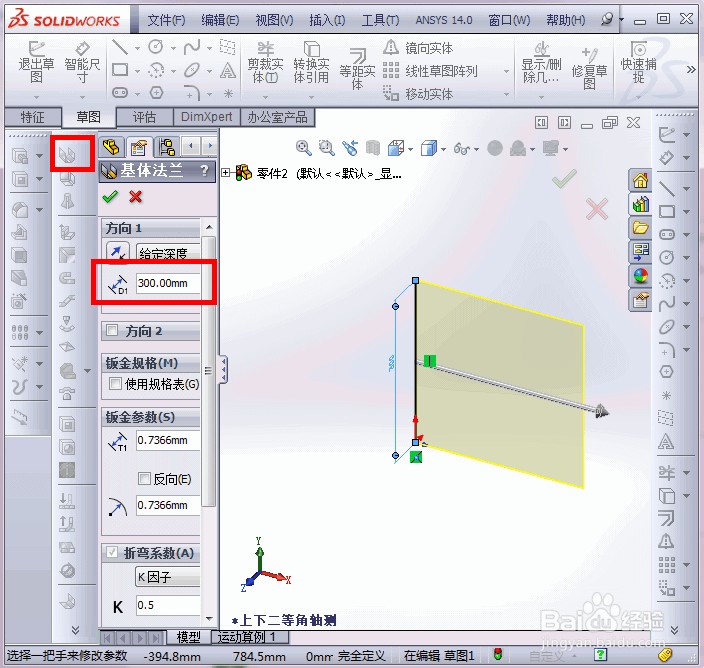
10、打开设计库,刚才保存的成型工具已经出现了,如图所示

11、为了便于擦看,把般染成蓝色,如图

12、将“12”文件拖动到板上,如图所示
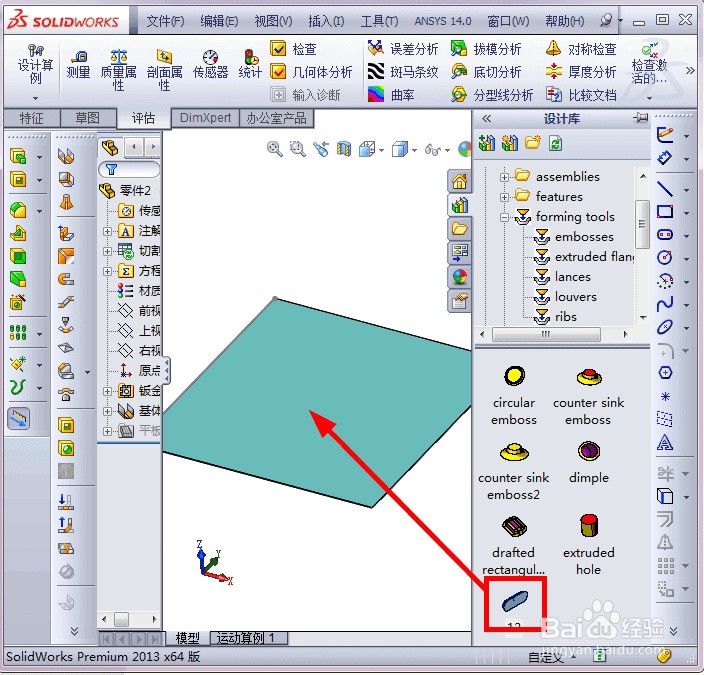
13、如图,定义位置之后,确定。可以多成型几个,如图。恭喜完成

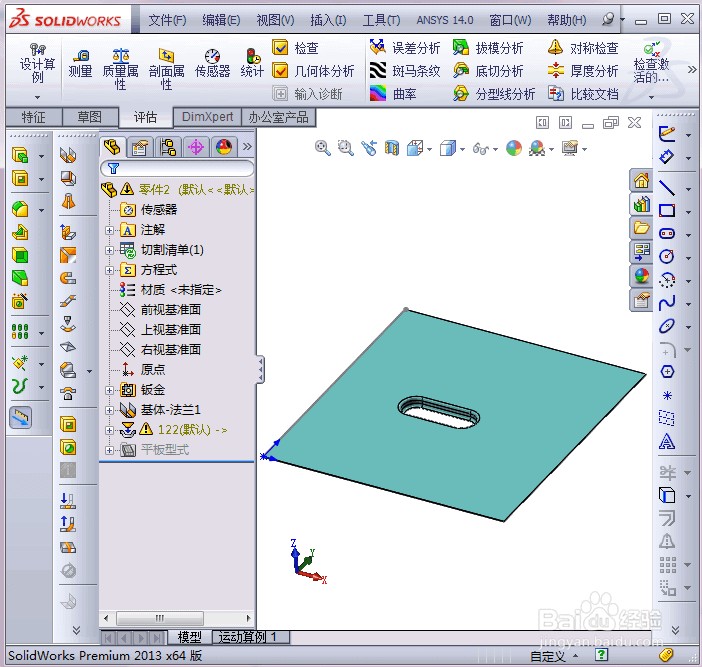

14、由于篇幅过大,图片过多,整个《如何制作solidworks钣金成型工具》分为两篇:《如何制作solidworks钣金成型工具(1/2)》,《如何制作solidworks钣金成型工具(1/2)》
上一篇请查看:《如何制作solidworks钣金成型工具(1/2)》
本篇为:《如何制作solidworks钣金成型工具(1/2)》
声明:本网站引用、摘录或转载内容仅供网站访问者交流或参考,不代表本站立场,如存在版权或非法内容,请联系站长删除,联系邮箱:site.kefu@qq.com。
阅读量:119
阅读量:66
阅读量:75
阅读量:177
阅读量:97